場所が見つかりません 友達を探す [4つの修正方法]
 更新者 リサ・オウ / 20年2024月09日30:XNUMX
更新者 リサ・オウ / 20年2024月09日30:XNUMXこんにちは、みんな!友達と私は今夜、時間を潰すためにかくれんぼをします。彼らが隠れ始めると、両親は私たちに、祖母のためにハッピーバースデーの歌を歌いに戻ってくるように言いました。いとこが見つからず、「場所が見つかりません」エラーが表示されるため追跡できません。 「場所が見つかりません」「友達を探す」とはどういう意味ですか?私の問題を解決してください。よろしくお願いします!
「探す」機能に登録されている人物を追跡できないため、この問題は憂慮すべきものです。その場合は、iPhone でさらなる問題が発生しないように、すぐに修正する必要があります。以下の役立つ方法をご覧ください。
![場所が見つかりません 友達を探す [4つの修正方法]](https://www.fonelab.com/images/ios-system-recovery/no-location-found-find-my-friends/no-location-found-find-my-friends.jpg)

ガイド一覧
パート 1. 場所が見つからない問題を修正する方法再起動して友達を探す
オペレーティング システムの不具合により、「友達を探す」で「場所が見つかりません」というエラーが発生する可能性があります。この問題はどこからともなく発生し、iPhone を再起動することで修正できます。 iPhoneは搭載されている物理ボタンによって操作が異なります。 iPhone のモデルを確認し、以下の詳細な手順に従ってください。進む..
ホームボタンのないiPhone
電源オフ スライダーが表示されるまで、サイド ボタンまたは音量ボタンを押し続けます。スライダーをドラッグした後、デバイスの電源が切れるまで 30 秒かかります。 Apple ロゴが表示されるまでサイドボタンを押し続けて、デバイスを再起動します。
ホームボタンとトップボタンを備えた iPhone
電源オフ スライダが表示されるまで、上ボタンを押し続けます。スライダーをドラッグした後、デバイスの電源が切れるまで 30 秒かかります。 Apple ロゴが表示されるまで上ボタンを押し続けて、デバイスを再起動します。
ホームボタンとサイドボタンを備えた iPhone
電源オフ スライダーが表示されるまでサイド ボタンを押し続けます。スライダーをドラッグした後、デバイスの電源が切れるまで 30 秒かかります。 Apple ロゴが表示されるまでサイドボタンを押し続けて、デバイスを再起動します。
パート 2. 位置情報サービスをオンにして友達を探す、位置情報が見つからない問題を修正する方法
「友達を探す」機能は iPhone の位置情報を使用します。位置情報サービスがオンになっていると、この機能が必要になることがあります。この手順を行うのは初めてですか?最良の結果を得るには、以下の詳細な手順に正しく従ってください。進む。
に行きます 設定 iPhoneのアプリ。その後、選択してください プライバシーとセキュリティ 次のインターフェースのボタンをクリックします。その後、新しい画面が表示されます。後で、 位置情報サービス 上部のスライダーを押してオンにします。有効にするには、緑色のままにしておく必要があります。
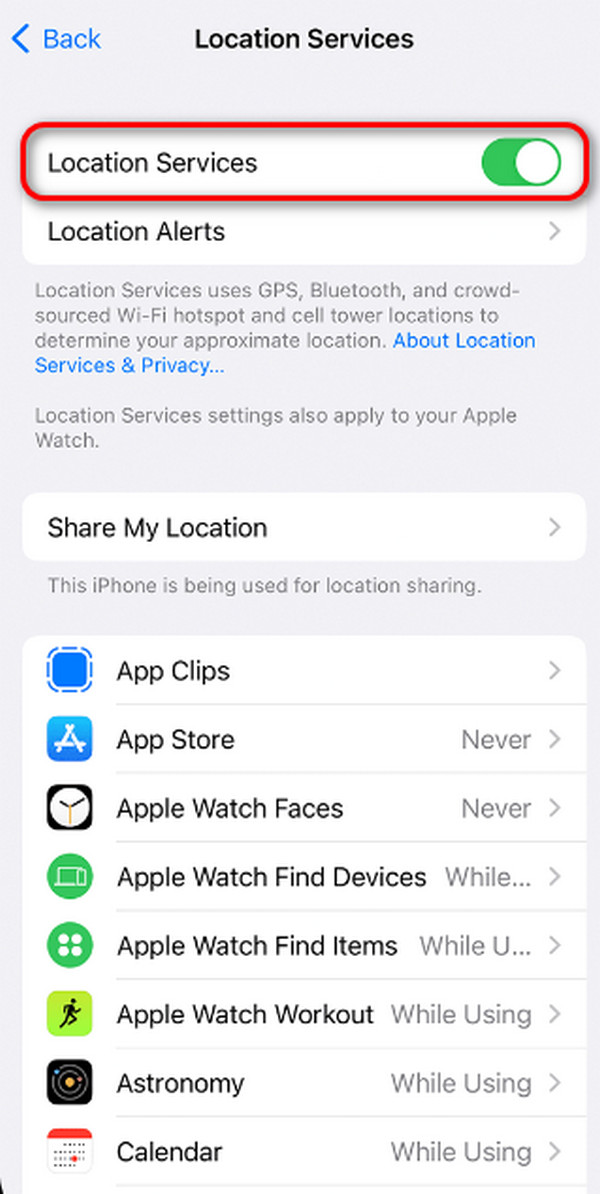
FoneLabはiPhone / iPad / iPodをDFUモード、リカバリーモード、Appleロゴ、ヘッドフォンモードなどからデータを失わずに通常の状態に修正することを可能にします。
- 無効化されたiOSシステムの問題を修正します。
- データを損失することなく、無効なiOSデバイスからデータを抽出します。
- 安全で使いやすいです。
パート 3.「探す」を有効にして「場所が見つからない」「友達を探す」を修正する方法
オフになっている場合、「友達を探す」機能を使用して誰かの位置を特定したり追跡したりすることはできません。オフになっている場合は確認してオンにしてみてはいかがでしょうか。この手順を初めて使用する場合は、以下の詳細な手順に従ってください。進む..
ステップ 1アクセス 設定 アプリと選択 アカウント名 上部のセクション。をタップします。 iPhoneを探します その後..
ステップ 2他の機能をオンにしたい場合は、スライダーを切り替えてください。ここで、 場所が見つかりません 排除される。そうでない場合は、次の手順に進みます。
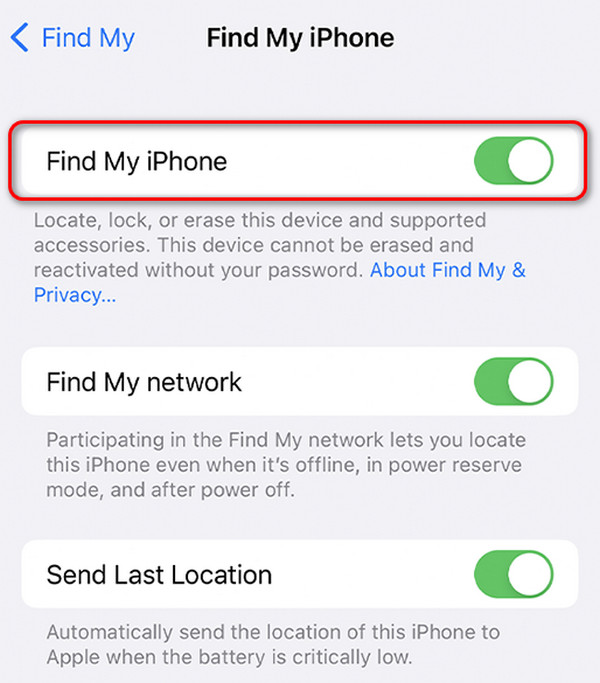
パート4。FoneLab iOSシステムリカバリで場所が見つからない、友達を探すを修正する方法
「探す」で iPhone の位置情報が見つからない問題を修正するために使用できるサードパーティ ツールは次のとおりです。 FoneLab iOSシステムの回復。 2 つの修復モードを提供しており、 言及された問題を修正する。これには、標準モードと詳細モードが含まれます。アドバンストモードでは、 iPhoneに保存されているデータを削除するただし、標準モードではそうではありません。加えて iPhoneが無効、充電の問題、ループ再起動、バッテリーの消耗の問題が含まれます。このツールがどのように機能するか知りたいですか?詳細な手順は以下を参照してください。
FoneLabはiPhone / iPad / iPodをDFUモード、リカバリーモード、Appleロゴ、ヘッドフォンモードなどからデータを失わずに通常の状態に修正することを可能にします。
- 無効化されたiOSシステムの問題を修正します。
- データを損失することなく、無効なiOSデバイスからデータを抽出します。
- 安全で使いやすいです。
ステップ 1刻む 無料ダウンロード ボタンを押してソフトウェアをダウンロードします。後で、コンピューター上でセットアップして起動します。

ステップ 2クリック 開始 ボタン。その後、新しい画面に切り替わります。正常に動作する USB を使用して、iPhone を互換性のあるコンピュータに接続します。
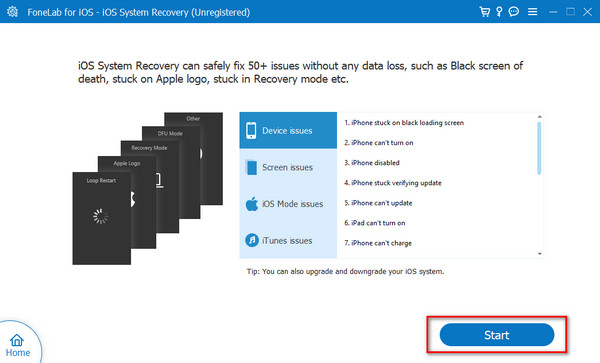
ステップ 3プロセス中に使用する修復モードを選択します。その後、チェックを入れます 確認します 続行するにはボタンを押します。
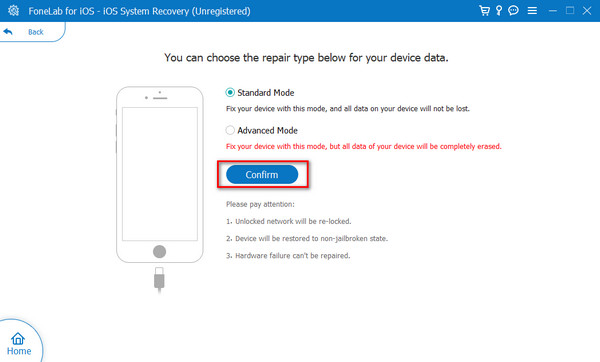
ステップ 4画面上の詳細な指示に従って、 iPhoneをリカバリモードにする。 後で、 最適化 or 修理 ボタンをクリックして問題を解決します。
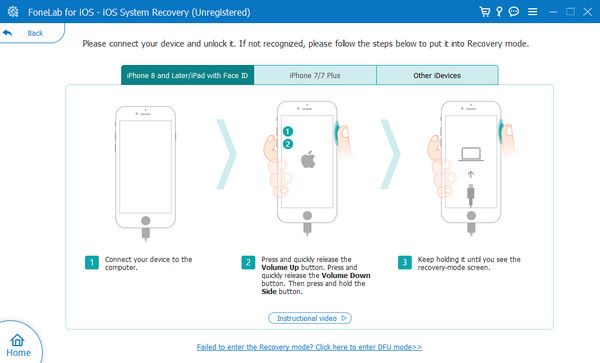
パート5. FoneLab Location Changerを使用してiPhoneの位置を変更する方法
正当かつ法的な理由で iPhone の場所を変更したい場合はどうすればよいでしょうか?そうだとすれば、 FoneLabロケーションチェンジャー が必要です。言及されたソフトウェアは、 iPhoneの場所を変更する 世界中に! iPhone の場所を変更してこのツールを使用しますか?以下に示す詳細な手順に従ってください。進む。

FoneLab Location Changerを使用すると、iPhone、iPad、またはiPod Touchの場所を簡単に変更できます。
- それに応じて、iOS デバイスの場所を任意の場所に設定します。
- 開始点と終了点の有無にかかわらず、希望のルートで iPhone を移動します。
- さまざまな iOS デバイスがサポートされています。
ステップ 1にチェックを入れてツールをダウンロードします。 無料ダウンロード ボタン。これをセットアップしてコンピューター上で起動し、プロセスを開始します。

ステップ 2USB ケーブルを使用して iPhone を PC または Mac に接続します。後で、使用したい移動モードの 1 つを選択します。
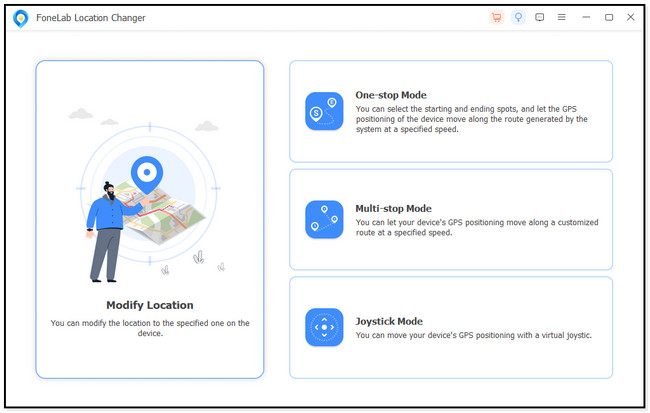
ステップ 3を使用して希望の場所を入力します 場所の変更 ボタン。 クリック 変更を確認 ボタンをクリックしてアクションを確認します。
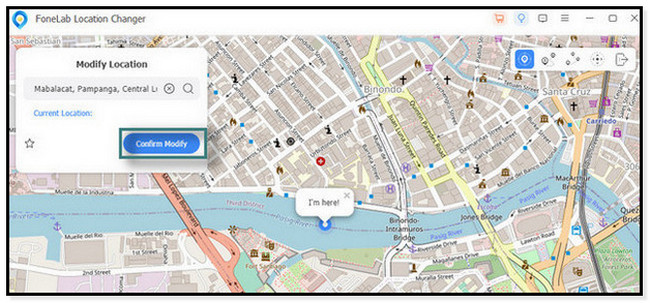
ステップ 4あなたは 私はここにいます! プロセスが完了するとアイコンが移動します。その後、iPhone をコンピュータから安全に取り外します。
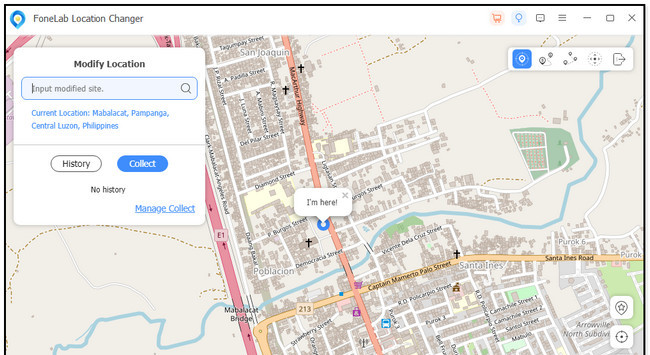

FoneLab Location Changerを使用すると、iPhone、iPad、またはiPod Touchの場所を簡単に変更できます。
- それに応じて、iOS デバイスの場所を任意の場所に設定します。
- 開始点と終了点の有無にかかわらず、希望のルートで iPhone を移動します。
- さまざまな iOS デバイスがサポートされています。
パート 6.「位置情報が見つからない」を修正する方法に関するよくある質問「友達を探す」
「友達を探す」で友達の位置情報を強制的に更新する方法はありますか?
残念ながら、「友達を探す」手順で友達の位置情報の 1 つを強制的に更新する方法はありません。既存の問題がある場合は、問題のトラブルシューティングを行う必要があります。この投稿の方法を使用することも、友人に位置情報サービスをオンにするよう個人的に依頼することもできます。
「友達を探す」で間違った位置情報が表示されたり、位置情報の更新に遅れが生じたりする可能性がありますか?
残念ながら、そうです。 「友達を探す」機能では、間違った場所が表示される場合があります。それは避けられない複数の理由により発生します。ネットワークの問題、位置情報の更新の遅れ、GPS の故障などがあります。
これが、「場所が見つかりません」「友達を探す」を修正する方法です。問題が解決するまでトラブルシューティングを行う必要があるだけです。問題を解決するために 100% の成功率を希望する場合は、次のように使用できます。 FoneLab iOSシステムの回復。 あなたも使うことができます FoneLabロケーションチェンジャー iPhone 上の位置を変更します。ご質問は以下のコメント欄に残してください。ありがとう!

FoneLab Location Changerを使用すると、iPhone、iPad、またはiPod Touchの場所を簡単に変更できます。
- それに応じて、iOS デバイスの場所を任意の場所に設定します。
- 開始点と終了点の有無にかかわらず、希望のルートで iPhone を移動します。
- さまざまな iOS デバイスがサポートされています。
